Jak naprawić błąd srttrail.TXT w systemie Windows 10

- 3659
- 503
- Tacjana Bartosik
Każda wersja systemu Windows nie jest pozbawiona błędów, ale najnowsze uwalniają grzech. Użytkownicy migrowani do systemu Windows 10 są zmuszeni współistnieć z okresowym wyglądem ekranu Niebieskiego Śmierci. Nie wszyscy próbują znaleźć przyczynę, mając nadzieję na losowe, i tylko kilka upartych szuka sposobu na rozwiązanie problemu. Jednym z nich jest uruchomienie procedury przywracania systemu wykonanej po uruchomieniu komputera w trybie rozszerzonym.

Ale czasami się nie powiedzie, a potem niebieski ekran wskazuje problemy z plik SRTTRAIL.TXT, zalecanie wyłączenia komputera lub użycia innych opcji ładowania w trybie rozszerzonym. Z reguły ta rada jest bezużyteczna. Możesz zrobić coś, aby przywrócić system operacyjny?
Okazuje się, tak i pod wieloma względami.
Przyczyny pojawienia się problemu
Jeśli przetłumaczysz tekst podświetlony, gdy pojawi się niebieski ekran, okazuje się, że próba przywrócenia systemu wykonanego przez użytkownika zakończyła się bezskutecznie. Jednocześnie wskazano, że błąd powstał z powodu niemożności odczytania pliku SRTTRAIL.txt, który jest plik logarytmiczny. Ale co to znaczy i dlaczego tak się stało?
Może być wiele powodów, jak zwykle, ale wszystkie sprowadzają się do faktu, że kiedy przywracanie systemu Windows próbuje przywrócić, coś poszło nie tak, a teraz sama procedura odzyskiwania wymaga naprawy. Więc co można zrobić, gdy Windows 10 nie zostanie załadowany z powodu pliku SRTTRAIL.tekst? Rozważ najskuteczniejsze rozwiązania problemu.
Metody korygowania błędu srttrail.TXT podczas przywracania systemu Windows 10
Ostrzegamy z góry, że jedynym sposobem rozwiązania problemu nie istnieje. Będziesz musiał użyć wielu opcji i możesz założyć, że masz szczęście, jeśli jesteś odpowiedni dla dowolnej z pierwszych opisanych metod. Ale bądź przygotowany na fakt, że większość z nich będzie musiała być wypróbowana - nie są one wymienione w kolejności skuteczności, ponieważ takie statystyki nie są dla nas dostępne. Możliwe, że nie jest znana nawet w Microsoft. Więc przechowujemy cierpliwość ..
Za pomocą wiersza poleceń
Błąd pliku srttrail.TXT, znajdujący się w katalogu logarytmicznych katalogu systemu System32, można wypróbować za pomocą wiersza poleceń. Ponieważ komputer nie uruchamia się w zwykłym trybie, metodę tę można użyć tylko za pośrednictwem środowiska odzyskiwania systemu Windows 10.
Podajemy krok -krsek algorytmu operacji ratunkowej:
- Przede wszystkim zapisujemy obraz systemu na dysku flash;
- Uruchom ponownie komputer, podłącz do niego napęd zewnętrzny;
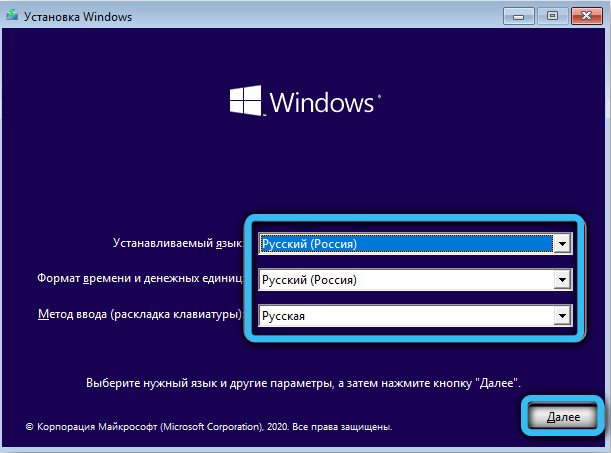
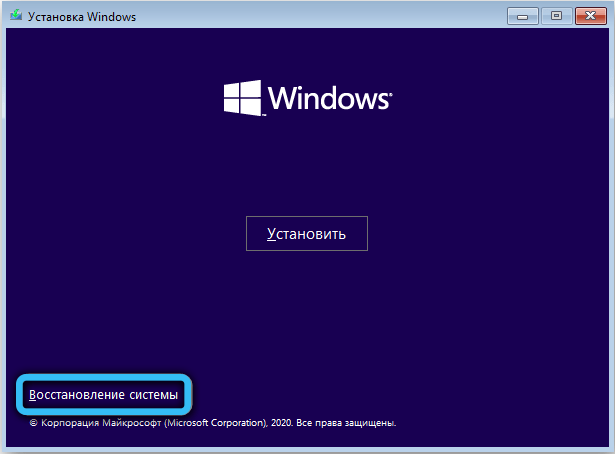
- Jeśli udało ci się dostać „dodatkowe parametry”, zamiast „Przywrócenie systemu”, wybierz kartę „Wiersz poleceń”;

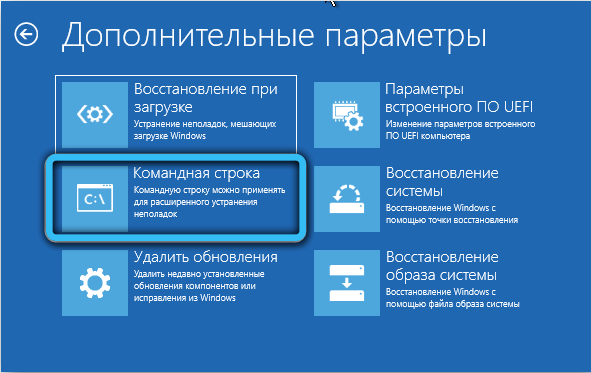
- Uruchamiając okno terminala, wprowadź zestaw poleceń, wypełniając ENTER, naciskając każdy:
Bootred/RebuildBcd
Bootred/fixboot
Bootrac/fixmbr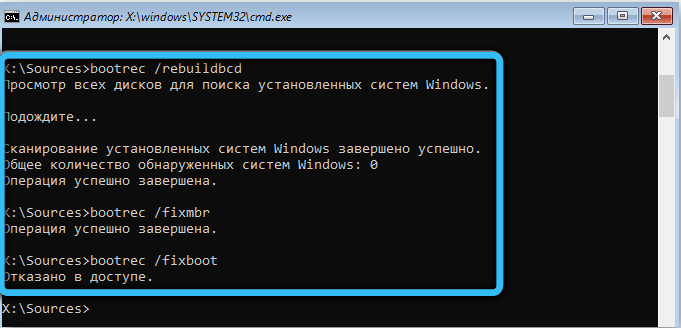
- Załaduj ponownie komputer, otwórz wiersz polecenia ponownie i wprowadź polecenie ChKDSK/R: to znaczy zacznij sprawdzać dysk systemowy pod kątem błędów.

Jeśli ostatnia kontrola zostanie zakończona przez wykrycie błędów, zostaną one wyeliminowane automatycznie, a następnie błąd srttrail.txt nie powinien już się objawiać. Jeśli błędy wystąpią na etapie wykonywania poprzednich poleceń, będziesz musiał użyć instrukcji, aby przywrócić obraz ładowania systemu Windows i powtórzyć procedurę.
Uruchamianie plików systemowych
Wśród narzędzi do odzyskiwania wbudowanych znajduje się inne narzędzie (uruchomione również wyłącznie za pośrednictwem wiersza poleceń), które może sprawdzić integralność ważnych plików i danych systemowych. I nie tylko sprawdź, ale także naprawić, jeśli zostaną znalezione błędy.
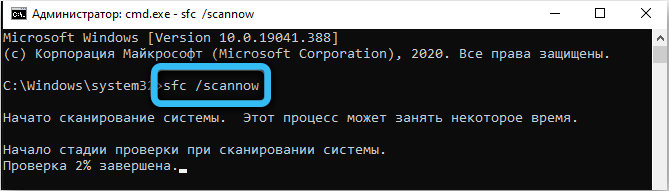
Mamy nadzieję, jak uruchomić wiersz poleceń, już się nauczyłeś. Pozostaje tylko prowadzenie polecenia SFC/Scannow, naciśnij Enter, poczekaj na zakończenie czeku, a następnie wykonaj polecenie polecenia Dismi/Online/CleanUp-Image/RestoreHealt.
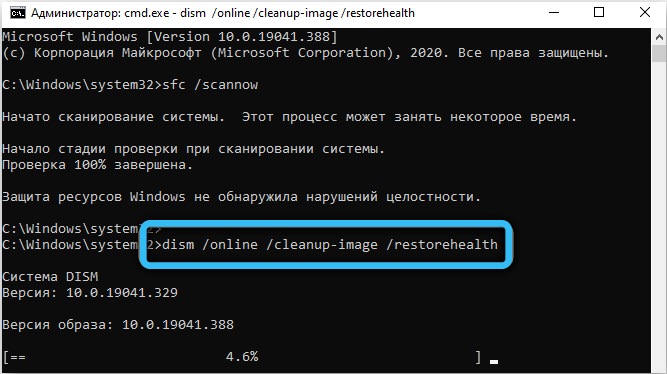
Następnie zbieramy zamknięcie -R/i uzupełniamy nasz wiersz pracy wprowadzaniem wiersza poleceń BCDEDITIT/DeteteValue (GlobalSettings AdvancedOptions. Przy dość wysokim prawdopodobieństwie problem powinien zniknąć.
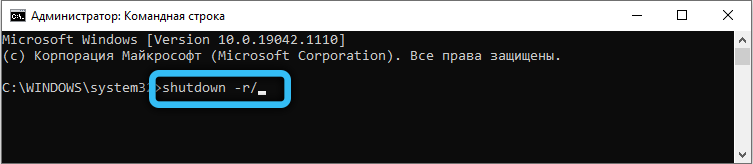

Jeśli nie zostałeś przywrócony w ten sposób, przechodzimy do następnej opcji.
Wyłączanie automatycznego uruchomienia
Możliwe, że nieudana próba przywrócenia systemu nastąpiła z powodu uwzględnionej funkcji autoronalnej. Naszym zadaniem jest dezaktywacja, wyłączenie. I znowu tryb wiersza poleceń przydaje się (ściśle mówiąc, większość zbudowanych funduszy z takim błędem może zostać uruchomiona tylko w przypadku).
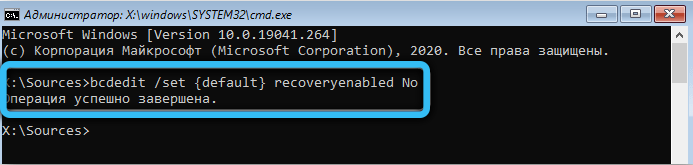
Wprowadzamy więc tryb wiersza poleceń i wprowadzamy BCDEDIDIT/SET Domyślne Recoversenabled NO w oknie czarnym, zaczynając od naciśnięcia Enter. W rezultacie auto -wiązanie się wyłączy, ale zmiany wejdą w życie dopiero po ponownym uruchomieniu komputera. Jeśli ta metoda nie rozwiązała problemu, idziemy dalej.
Uruchomienie wiersza poleceń za pomocą trybu awaryjnego
Następny krok, jeśli poprzednie trzy nie doprowadziły do niczego, polega na użyciu polecenia Dism z parametrami/online/czyszczeniem/retorehealth. Główną różnicą od metody nr 2 jest to, że uruchomienie wiersza poleceń musi być przeprowadzone przez uruchamianie w trybie awaryjnym.
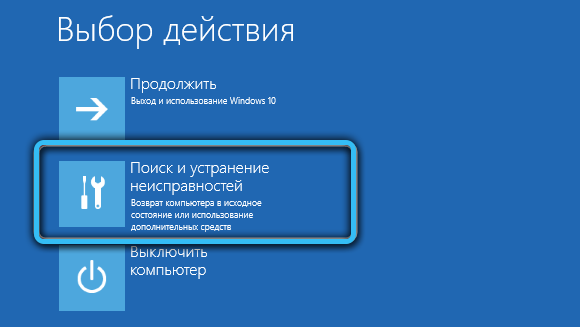
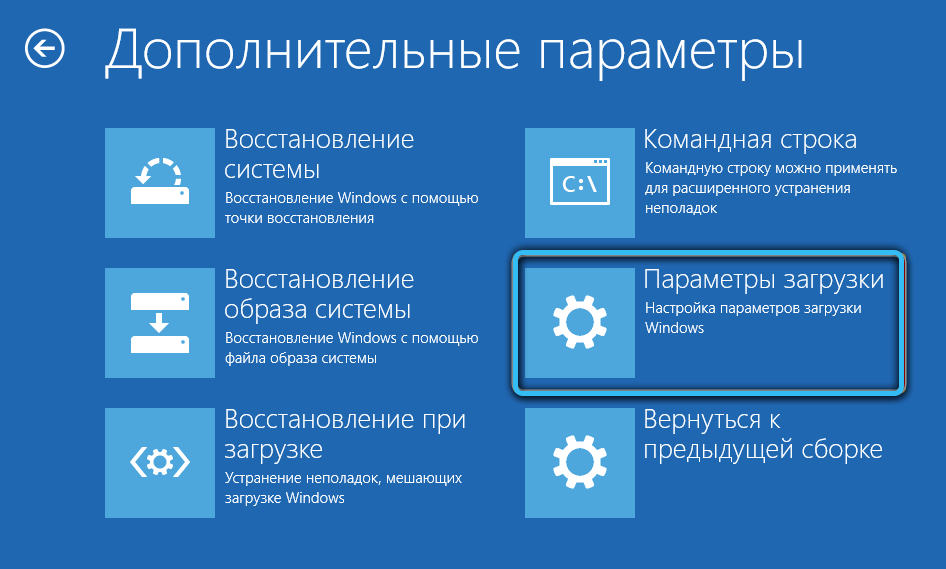
Naszym zadaniem jest przejście do menu odzyskiwania z dodatkowymi parametrami. Być może w tym celu będziesz musiał wyłączyć/włączyć komputer (naciśnij przycisk resetowania) kilka razy z rzędu - wywoła błąd i wywoła „diagnostykę ...” menu ... ”. Będziemy musieli wyłączyć komputer z przyciskiem zasilania, naciskając go i przytrzymując, a następnie włączyć komputer - powinno się pojawić menu odzyskiwania.
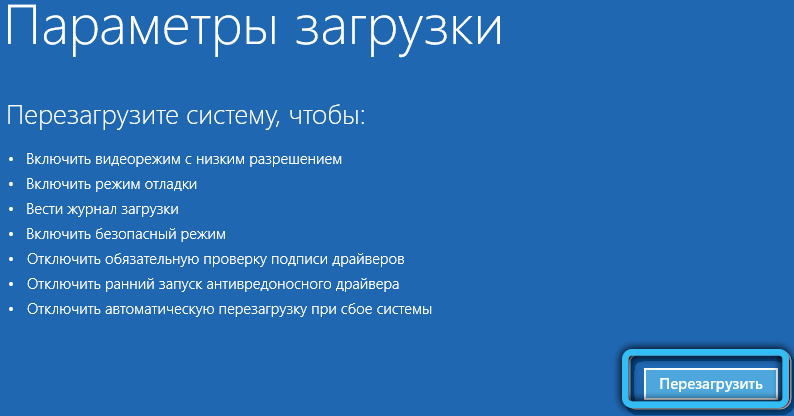
Wybierz „Dodatkowe parametry”, a następnie „Wyszukaj/eliminowanie kart nie -stop”. W podsekcji „RELOOD” konieczne jest aktywowanie trybu bezpiecznego ładowania i ponowne przeciążenie komputera. I już w trybie awaryjnym, aby uruchomić wiersz poleceń i wykonać wcześniej wskazane polecenie.
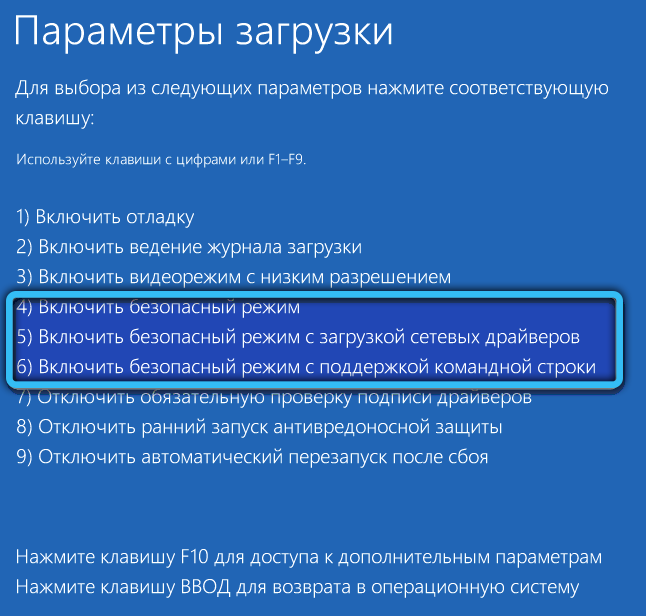
Przywrócenie uszkodzonego rejestru
Windows Register jest jednym z najważniejszych systemów systemu operacyjnego. To tutaj zapisy są przechowywane na temat wszystkich parametrów plików i narzędzi systemowych, a także programów ustawionych przez użytkownika. Nic dziwnego, że jeśli rejestr został uszkodzony, to pojawienie się błędu srttrail.TXT podczas pobierania systemu Windows 10 - całkiem oczekiwane wydarzenie. W tym celu wystarczy jeden zły parametr wielu tysięcy rejestrów rejestru. Na szczęście system ma duplikat rejestru, więc jego przywrócenie sprowadza się do wykonania odpowiedniego polecenia w wierszu poleceń, które wygląda następująco:
Xcopy C: \ Windows \ System32 \ Config \ Regback C: \ Windows \ System32 \ Config

Wystarczy ponownie uruchomić komputer i sprawdzić, czy Windows może odzyskać.
Odłączanie zbudowanej -ochrona przed złośliwym
Z każdą nową wersją systemu Windows narzędzia zabezpieczeń zbudowane stają się bardziej doskonałe, wyróżniające się funkcjonalnością specjalistycznego oprogramowania antywirusowego. Ale opieka bezpieczeństwa jest czasem zbyt nachalna, blokując dostęp do całkowicie nieszkodliwych i ważnych plików systemowych.
Dlatego powinieneś spróbować wyłączyć obrońcę zbudowanego i sprawdzić, czy sytuacja z błędem Srttrail zmieni się.tekst. To dzieje się w ten sposób:
- Przechodzimy do dodatkowych parametrów i klikamy kartę „Przywrócenie systemu”;
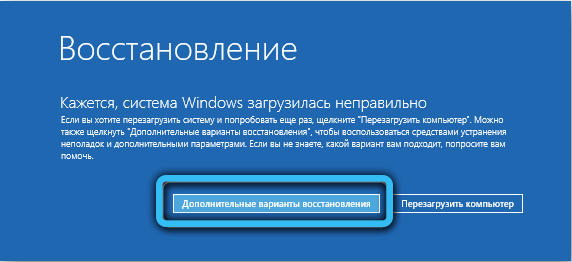
- Wybierz element „Wyszukaj i eliminacja błędów”;

- ponownie kliknij wyrażenie „dodatkowe parametry”;
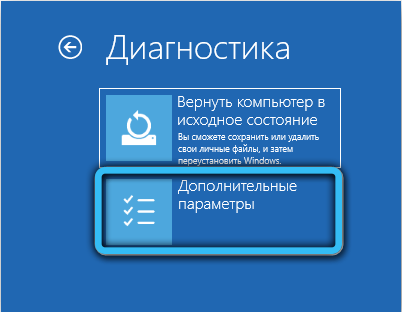
- Przechodzimy do zakładki „Parametry ładowania” i klikamy element „RELOOD”;
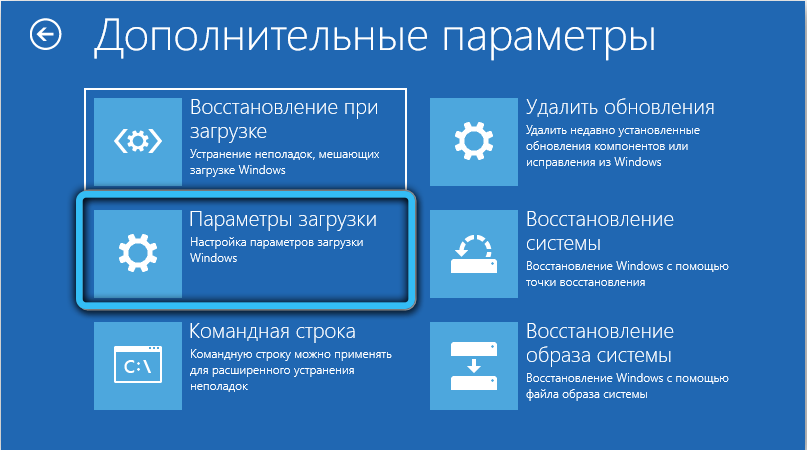
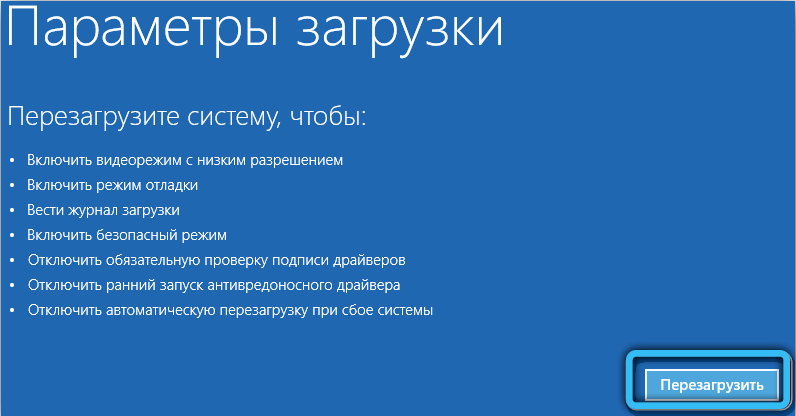
- W oknie, które się otwiera, wybierz wiersz „Wyłącz wczesne uruchomienie ochrony przed złośliwym oprogramowaniem”, wydaje się, że jest to pod numerem 8, to znaczy, aby aktywować tryb, kliknij klawisz F8.
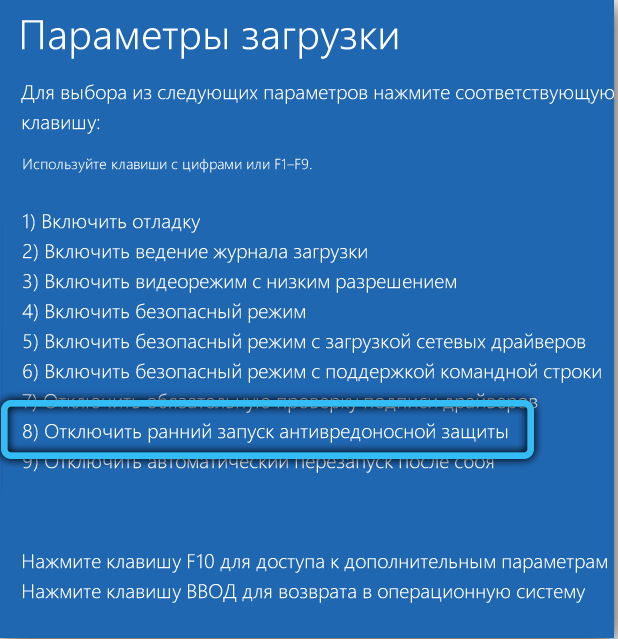
Okazało się, że ładuje się - oznacza to, że musisz szukać pliku, który obrona w systemie Windows reaguje tak niewłaściwie.
Identyfikacja i usunięcie pliku problemowego
Uszkodzenie nawet jednego ważnego pliku systemowego może spowodować niemożność ukończenia procedury odzyskiwania systemu Windows. Ale jak znaleźć ten plik? Jest na to narzędzie, jest to ten sam plik Srttrail Magazine.txt, który pojawia się na niebieskim ekranie śmierci. Wystarczy mieć możliwość dostępu do niego. I dzieje się tak, jak już się domyśliłeś, używając wiersza poleceń.
Po uruchomieniu konsoli wykonujemy polecenie, wypełniając je, naciskając Enter:
C: CD Windows \ System32 \ logfiles \ srt. Srttrail.tekst
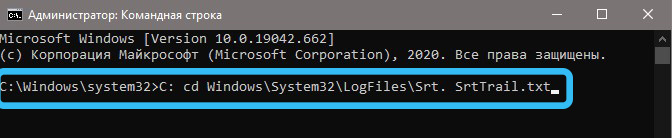
Jeśli błąd odzyskiwania naprawdę pojawił się z powodu uszkodzenia jednego pliku systemowego, w oknie terminalu zostanie wyświetlona wiadomość, która ostrzega o upośledzonej integralności komponentu ładowania systemu. Na przykład może to okazać się plik vsock.Sys.
Co można zrobić w tym przypadku? Spróbuj usunąć uszkodzony plik bez opuszczania konsoli wiersza poleceń. Aby to zrobić, najpierw przejdź do odpowiedniego katalogu:
CD C: Windows \ System32 \ Drivers
a następnie usuń plik:
del vsock.Sys.
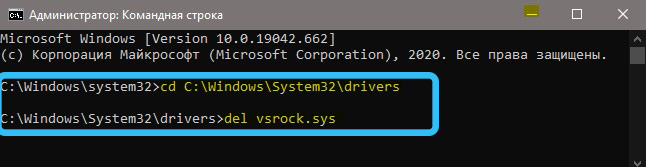
Po ponownym uruchomieniu sprawdzamy, czy problem zniknął. Jeśli nie, warto usunąć komponent za pomocą pliku uszkodzonego i zdalnego. Zazwyczaj jest to plik wykonywalny znajdujący się w tym samym katalogu.
Sprawdzanie zamówienia pobierania w BIOS
Ten błąd może pojawić się ze względu na fakt, że priorytet systemu operacyjnego jest przypadkowo zmieniany w BIOS, a zamiast dysku systemowego dysk jest wybierany bez ładowania nagrywania. Można to łatwo poprawić: ponownie uruchamiamy komputer i natychmiast po pojawieniu się skrzeczenia płyty głównej kliknij klawisz Del (F8 lub inny, zgodnie z instrukcjami MB). Когда bios загрзится, переходим в раздел BOOT иеняем поряrawa зарзки на правильный. Nie zapomnij o utrzymaniu wyniku swoich manipulacji.
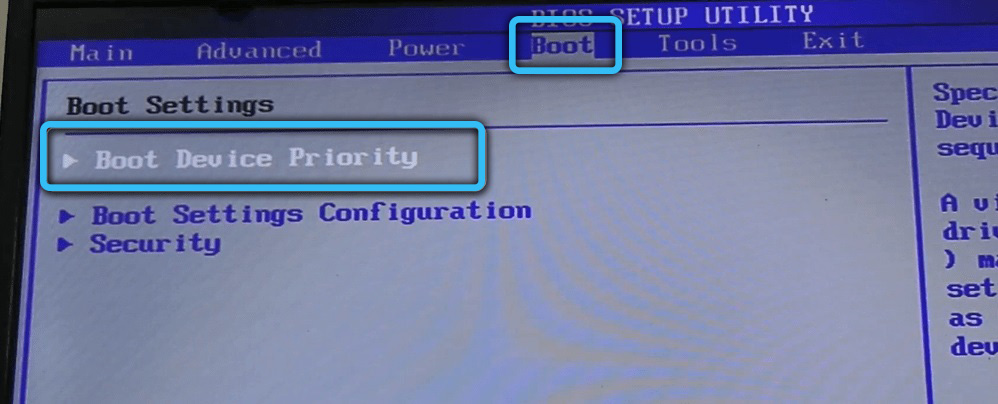
Zmiana kontrolera kontrolera napędu w BIOS
Niepoprawnie skonfigurowane BIOS staje się źródłem różnych problemów, w tym tych związanych z niemożnością załadowania systemu operacyjnego. Możliwe jest, że powodem jest zmiana rodzaju kontrolera kontrolera. Jak naprawić błąd srttrail w tym przypadku.tekst? Przechodzimy do BIOS, wybieramy główną sekcję, aw niej - element konfiguracji pamięci. Zmieniamy parametr w akapicie „Skonfiguruj sata jako” na IDE. Jeśli rozwiązuje to problem, to ktoś naprawdę „wypróbował”, chociaż awaria ustawień BIOS może wystąpić z innych powodów - na przykład, gdy moc jest zniknięta.
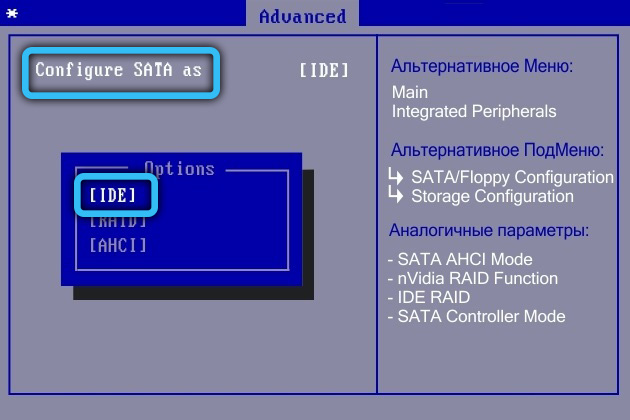
Podłączamy dysk twardy
Wszystko lub prawie wszyscy użytkownicy wiedzą o potrzebie okresowego czyszczenia wnętrza komputera z pyłu i zanieczyszczenia. Ale zwykle ograniczają się do komponentów znajdujących się na płycie głównej (procesor z chłodnic, karty graficznej itp. D.). Nie zwracają uwagi na dysk twardy, zwykle jest ukryty w niszy, ale może zatykać, lub, na przykład, kontakty mogą się poruszać. A następnie odzyskiwanie systemu Windows 10 podczas rozruchu zakończy się na niebieskim ekranie.
Dlatego po wyłączeniu komputera wyjmij pokrywę boczną i dokładnie zbadaj napęd, wskazane jest, aby usunąć go z zwykłego miejsca - jest przymocowany czterema śrubami. W razie potrzeby wyczyść obudowę dysku za pomocą miękkiego pędzla. Włóż dysk twardy na miejscu, śrub, ostrożnie podłącz kabel zasilający i przewód interfejsu. Zainstaluj pokrywkę, włącz komputer. Jeśli obciążenie przebiega normalnie, kontakty HDD naprawdę opuściły.

Wyjmowanie baterii laptopa
Po prostu w jaki sposób kontakty dysku twardego są zanieczyszczone, problemy mogą pojawić się z akumulatorem laptopa. Dlatego sensowne jest wyodrębnienie go, wytrzyj kontakty miękką i koniecznie suchą szmatką i zainstalować ponownie. W nowoczesnych modelach laptopów dostęp do przedziału z akumulatorem jest przeprowadzany przez zatrzaski, które należy obsługiwać ostrożnie, aby nie złamać. Być może dowiesz się modelu, w którym musisz władać śrubokręt. Istnieją jednak modele z akumulatorami innymi, analogicznie z smartfonami. Tutaj ta opcja rozwiązania problemu nie zadziała.

Powrót pamięci RAM
Lista nieprawidłowych działań sprzętowych części komputera prowadząca do faktu, że komputer podczas przywracania systemu Windows podaje niebieski ekran śmierci w odniesieniu do Srttrail.txt, możesz kontynuować. Możliwe jest, że problemem jest występowanie wady w pamięci RAM, którą można sprawdzić na innym urządzeniu. Jeśli nie ma fizycznych uszkodzeń, warto wyczyścić deski z nagromadzonego brudu, co powoduje nieprawidłowe działanie komputera. Czasami przegrupowanie paska w innym module lądowania pomaga, a jeśli po tym komputerowe buty, to problem był dokładnie ten.

Odłączanie dysków USB i urządzeń
Skargi USB okazały się być w tak udanym sposobie połączenia różnych peryferyjnych, że dziś praktycznie nie ma komponentów, z wyjątkiem pamięci, procesora i karty graficznej, których nie można było podłączyć za pomocą tego portu. Nawet napędy zewnętrzne mogą dobrze działać przez USB. W rezultacie nowoczesny komputer jest dosłownie pokryty urządzeniami zewnętrznymi, niezbędnymi i niepotrzebnymi. I jest prawdopodobne, że był to powód pojawienia się notorycznego błędu. Możesz spróbować go usunąć, wyłączając go ze wszystkich urządzeń za pomocą partycji USB, a następnie uruchom ponownie komputer i sprawdź, czy problem zniknął.
Wniosek
Jak widać, problem z plikiem srttrail.TXT podczas ładowania Windows jest dość poważny, ale całkowicie rozwiązany. Należy uznać, że prawie każdy ekran śmierci niebieski staje się bólem głowy ze względu na niemożność jednoznacznie zidentyfikowania błędu. Więc musisz majstrować, ale nie ma innej opcji z tym wynikiem.
- « Jak zwrócić brakującą flagę, aby wymagać wpisu użytkownika i hasła
- Enconstitutional Exchange w Android Jak korzystać z funkcji »

